・実習室のデスクトップパソコンでは,
画面左下の「スタート」メニュー→「すべてのプログラム」→「07.言語処理・プログラミング」
→「Microsoft Visual Studio 2010 Express」→「Microsoft Visual Studio C++ 2010 Express」
を選択すると起動する。
・ノートパソコンでも同様に,
画面左下の「スタート」メニュー→「すべてのプログラム」→「07.言語処理・プログラミング」
→「Microsoft Visual Studio 2008」→「Microsoft Visual Studio 2008」
を選択すると起動する。
以降は,VisualStudio 2008の画面で説明するが,VisualStudio 2010 もほとんど同じである。
①「Visual C++ 開発環境」を選んで, ②「Visual Studioの開始」ボタンを押す。この後,少し時間がかかる場合がある。
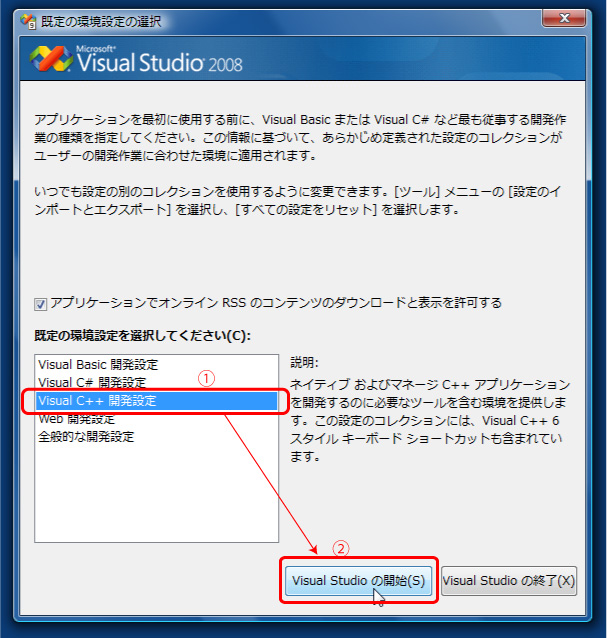
①の「ソリューション エクスプローラ」ウインドウは左に配置されている場合もあるが,
左右どちらに配置されていても問題はない。
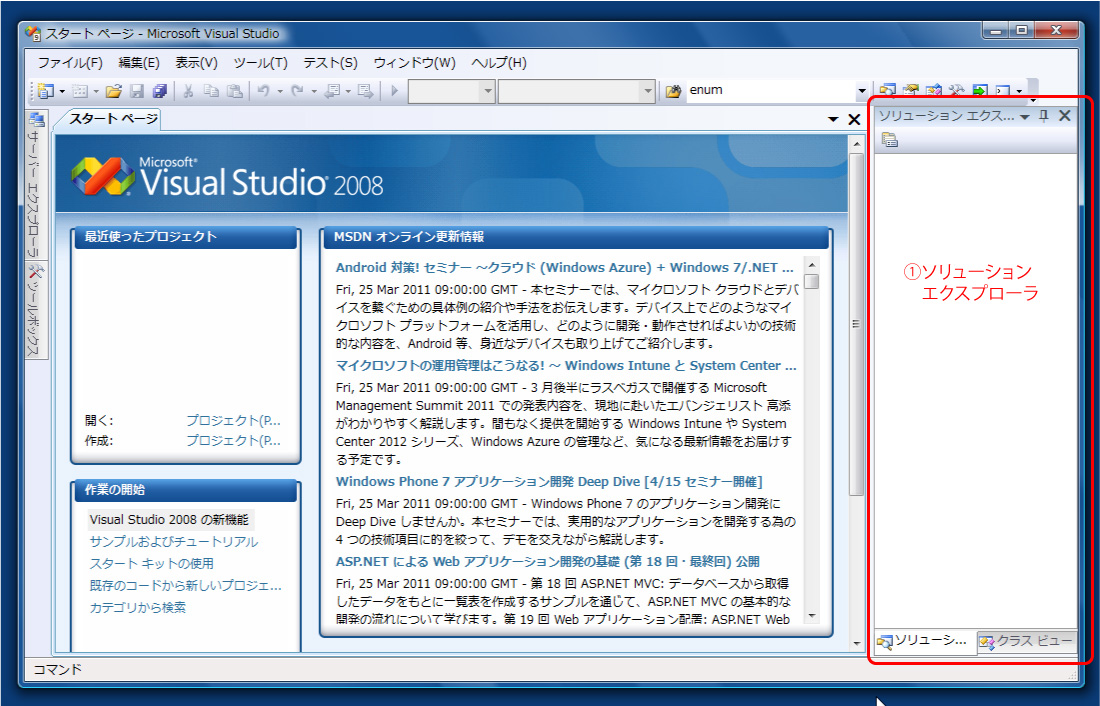
次の「2-(2) 用語説明『プロジェクト』とは」へ